
Créer une note rapide sur Mac
Avec « Note rapide », vous pouvez consigner des idées et ajouter des liens en toutes circonstances votre Mac. Votre note rapide reste visible à l’écran lorsqu’elle est ouverte, de sorte que vous pouvez facilement sélectionner et ajouter des informations d’autres apps.
Créer une note rapide
Si vous travaillez dans une autre app et souhaitez noter quelque chose, vous pouvez facilement créer une note rapide. Effectuez l’une des actions suivantes :
Pour utiliser le raccourci clavier : Appuyez sur
 en maintenant la touche enfoncée, puis appuyez sur « Q ».
en maintenant la touche enfoncée, puis appuyez sur « Q ».Pour utiliser les coins actifs : Placez le curseur dans le coin inférieur droit de l’écran (le coin actif par défaut pour « Note rapide »), puis cliquez sur la note qui s’affiche. Pour modifier ou désactiver le coin actif, consultez la rubrique Utiliser les coins actifs.
Pour utiliser Safari : Consultez la rubrique Ajouter des liens vers Safari à une note rapide ou Ajouter du contenu provenant de Safari à une note rapide.
Pour fermer une note rapide, cliquez sur ![]() en haut à gauche de la note. Pour rouvrir une note rapide, utilisez l’une des méthodes ci-dessus.
en haut à gauche de la note. Pour rouvrir une note rapide, utilisez l’une des méthodes ci-dessus.
Pour créer systématiquement une note rapide (au lieu d’ouvrir la précédente), choisissez Notes > Réglages, puis décochez « Toujours reprendre la dernière note rapide ».
Ajouter des liens vers Safari à une note rapide
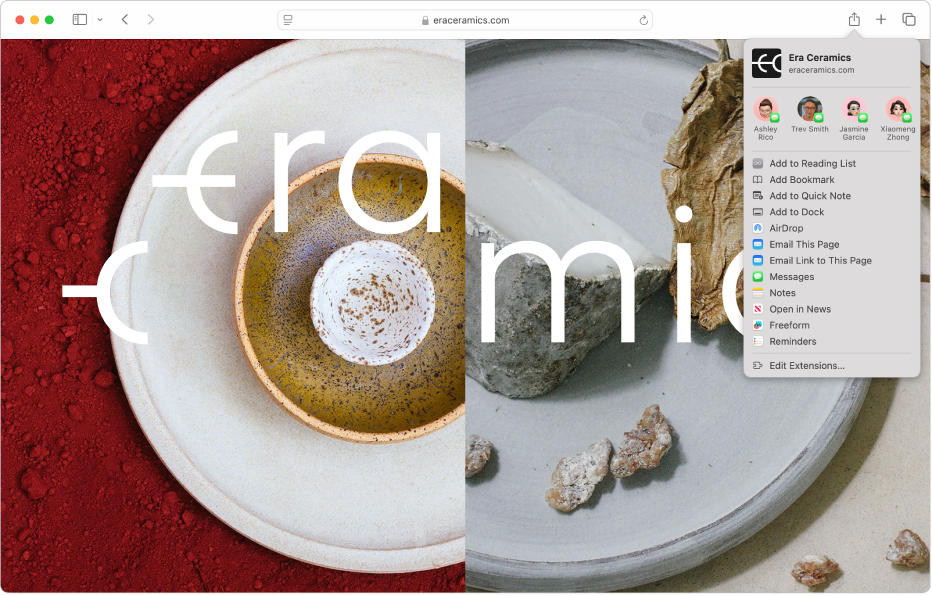
Ouvrez l’app Safari
 sur votre Mac.
sur votre Mac.Ouvrez la page web vers laquelle vous souhaitez créer un lien.
Cliquez sur
 , puis choisissez « Nouvelle note rapide » ou « Ajouter à une note rapide ».
, puis choisissez « Nouvelle note rapide » ou « Ajouter à une note rapide ».Lorsque vous revenez au contenu de la page web vers laquelle vous avez créé un lien, une vignette de la note rapide apparaît dans le coin de l’écran pour vous rappeler ce que vous avez noté précédemment.
Vous pouvez également ajouter des liens vers des pages web et d’autres apps dans Notes.
Ajouter du contenu provenant de Safari à une note rapide
Vous pouvez surligner du texte dans une page web et l’ajouter directement à une note rapide.
Ouvrez l’app Safari
 sur votre Mac.
sur votre Mac.Ouvrez une page web, puis sélectionnez le texte que vous souhaitez ajouter à une note rapide.
Cliquez sur le texte tout en maintenant la touche Contrôle enfoncée, puis choisissez « Nouvelle note rapide » ou « Ajouter à une note rapide ».
Un lien apparaît dans la note rapide et le texte dans Safari est mis en surbrillance. Plus tard, lorsque vous consulterez à nouveau la page web, le texte sera toujours surligné.
Pour supprimer les surlignages, supprimez le lien Safari depuis la note rapide.
Modifier une note rapide
Vos notes rapides se trouvent dans le dossier « Notes rapides » de l’app Notes. Vous pouvez les modifier pour ajouter des tableaux, des tags et plus encore. Consultez l’une des rubriques suivantes :
Remarque : vous ne pouvez pas verrouiller une note rapide.
